电脑蓝屏是Windows系统常见的问题,其中0x00000050(也称为PAGE_FAULT_IN_NONPAGED_AREA)是一种常见且令人头疼的错误类型。它通常意味着系统试图访问不存在或未授权的内存地址,导致系统崩溃。本文将为你解析该错误的主要原因及实用的修复方法。

一、0x00000050蓝屏的常见原因
1、内存异常或故障
故障或接触不良的内存条是最常见诱因之一。当内存无法正常读取数据时,系统就会抛出该错误代码。
2、驱动程序冲突或不兼容
尤其是显卡、网卡、声卡驱动,如果版本不兼容系统或存在损坏,也可能触发0x00000050错误。
3、系统文件损坏
系统核心文件如ntoskrnl.exe、win32k.sys被破坏,会导致非法内存访问。
4、第三方安全或杀毒软件
某些杀毒软件误操作内存地址,容易导致该错误,尤其是在系统更新后与驱动冲突。
5、硬盘坏道或系统盘损坏
如果虚拟内存区域所在磁盘有问题,读取失败也会导致系统蓝屏。
二、0x00000050解决与修复方法
方法一:检查内存健康状态
1、按Win+R,输入mdsched.exe,选择“立即重启并检查内存”。
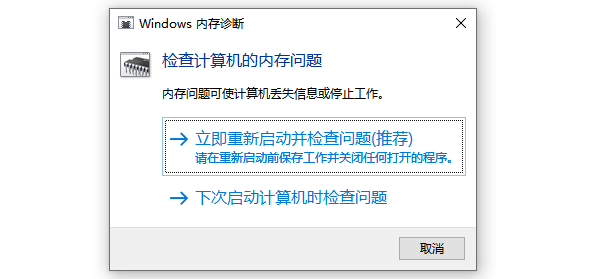
2、系统将自动检测内存问题,并在下次启动时显示结果。
3、若检测有误,请尝试更换插槽或更换内存条。
方法二:更新或回滚驱动程序
通过专业的驱动管理软件“驱动人生”可以快速扫描电脑各项硬件驱动情况,然后匹配对应型号的驱动程序进行下载安装。具体的步骤示例如下:

1、点击上方按钮,下载安装打开“驱动人生”切换到-驱动管理栏目,点击立即扫描选项;
2、软件会自动识别存在问题的硬件驱动,推送相应的驱动更新到列表,用户选择升级驱动便可以;
3、点击驱动管理的“卸载”选项,软件便会自动开始扫描,用户选择对应的驱动进行卸载安装即可;
方法三:使用系统文件检查器修复系统文件
1、以管理员身份打开命令提示符,输入以下命令:
sfc/scannow
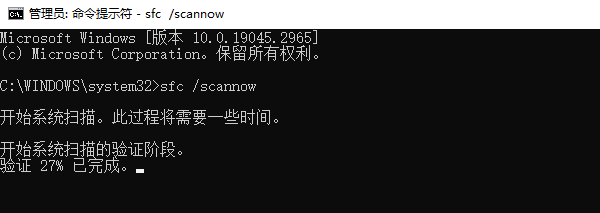
2、系统将扫描并自动修复丢失或损坏的系统文件。
3、若问题未解决,再运行:
DISM/Online/Cleanup-Image/RestoreHealth
方法四:卸载可疑第三方软件
1、尤其是最近安装的杀毒软件、系统优化工具。
2、可进入安全模式(重启时按F8或Shift+重启)进行卸载。
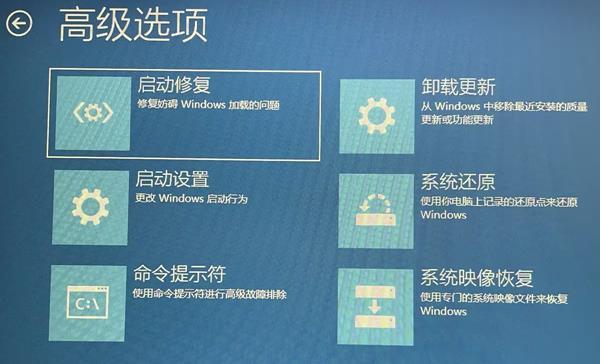
方法五:检查硬盘健康与坏道
1、打开命令提示符,输入:
chkdsk C:/f/r

2、系统将自动检测并尝试修复坏道,修复过程中可能会重启。
方法六:系统还原或重装系统
1、若以上方法都无效,可使用“系统还原”功能回退至蓝屏前状态。
2、若系统损坏严重,可备份数据后进行重装。

以上就是0x00000050蓝屏什么原因,解决修复指南。如果遇到网卡、显卡、蓝牙、声卡等驱动的相关问题都可以下载“驱动人生”进行检测修复,同时驱动人生支持驱动下载、驱动安装、驱动备份等等,可以灵活管理驱动。



